Cara menginstal dan mengamankan MongoDB di Centos 8
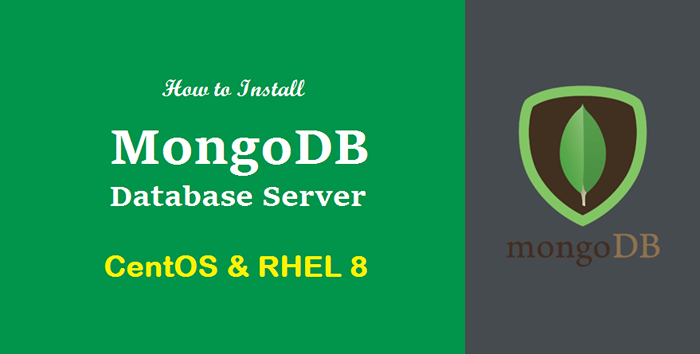
- 4951
- 1586
- Ian Parker
MongoDB adalah program database yang berorientasi dokumen yang populer. Istilah NoSQL mengacu pada tidak hanya SQL yang merupakan pendekatan untuk merancang database. Database NoSQL dimodelkan dengan cara agar penyimpanan dan pengambilan data dilakukan melalui dokumen, alih -alih menggunakan struktur tabel (tabel dan baris) yang digunakan dalam database relasional yang lebih tradisional.
MongoDB adalah basis data tujuan umum di mana data disimpan dalam dokumen seperti JSON yang fleksibel dalam pasangan nilai kunci. Setiap basis data MongoDB memiliki koleksi yang berisi dokumen. Dokumen -dokumen ini dapat memiliki ukuran, konten, dan jumlah bidang yang berbeda. Ini mendukung model skema opsional yang berarti bahwa cetak biru database tidak perlu didefinisikan sebelumnya. Database MongoDB sangat terukur.
Model berorientasi dokumen membuat MongoDB sangat fleksibel. Ini bagus dalam balancing beban dan duplikasi data dan dapat berjalan di beberapa server. Fitur -fitur ini memungkinkannya untuk menjaga sistem tetap berjalan meskipun ada kegagalan perangkat keras. Berikut ini adalah beberapa fitur utama MongoDB:
- Kueri ad-hoc
- Pengindeksan
- Pengumpulan
- Penyeimbang beban
- Koleksi Capped
- Replikasi
Cara menginstal mongodb di centos 8
Untuk menginstal MongoDB pada sistem Anda, Anda harus masuk sebagai pengguna root atau memiliki hak istimewa sudo.
MongoDB tidak tersedia secara default di repositori Centos 8. Jadi, pertama -tama, kita harus membuat file baru dan menambahkan MongoDB ke repositori Centos 8. Gunakan perintah di bawah ini untuk membuat file baru:
sudo nano /etc /yum.repo.d/mongodb-org-5.0.repo Sekarang salin dan tempel teks berikut ke dalam file teks yang dibuat di atas, sehingga Anda dapat menginstal MongoDB langsung dari terminal:
[MongoDB-org-5.0] Name = MongoDB Repository BaseUrl = https: // repo.Mongodb.org/yum/redhat/$ rilis/mongodb-org/5.0/x86_64/gpgcheck = 1 diaktifkan = 1 gpgkey = https: // www.Mongodb.org/static/pgp/server-5.0.ASC
Simpan file dan tutup.
Sekarang untuk menginstal MongoDB Gunakan perintah yang diberikan di bawah ini:
sudo dnf menginstal mongodb -org -y 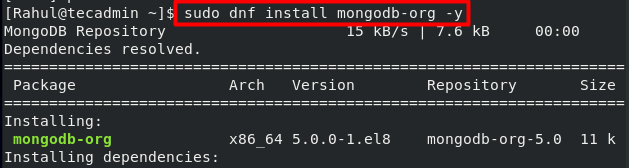 Menginstal MongoDB dengan DNF
Menginstal MongoDB dengan DNFPerintah yang diberikan di atas akan menginstal versi stabil terbaru dari MongoDB. Sampai sekarang, ini adalah 5.0. Anda dapat mengunjungi situs web resmi MongoDB untuk memeriksa versi terbaru. Jika Anda ingin menginstal versi tertentu maka ganti 5.0 dengan versi pilihan Anda di file teks.
Untuk memverifikasi instalasi, jalankan database MongoDB:
Mongo 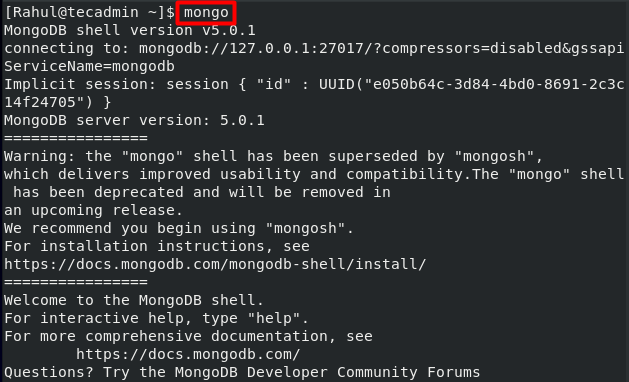 Hubungkan shell mongo melalui CLI
Hubungkan shell mongo melalui CLISekarang jalankan perintah di bawah ini untuk memeriksa versi yang diinstal pada sistem Anda:
db.Versi: kapan() Output: 5.0.1
Sekarang, gunakan perintah berikut untuk keluar dari shell:
KELUAR Setelah proses instalasi selesai, mulailah MongoDB dengan menggunakan perintah yang disebutkan di bawah:
Sudo Systemctl Mulai Mongod Sekarang aktifkan layanan MongoDB menggunakan perintah yang diberikan di bawah ini.
sudo systemctl memungkinkan mongod Anda dapat menggunakan perintah di bawah ini untuk memeriksa status layanan MongoDB:
Sudo Systemctl Status Mongod 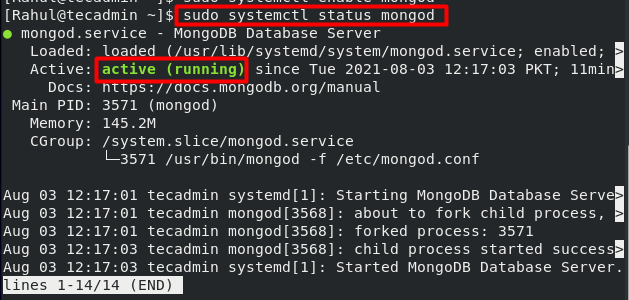 Status Layanan MongoDB
Status Layanan MongoDBCara mengaktifkan otentikasi mongodb
Sekarang kami telah berhasil menginstal mongoDB di sistem kami, kami akan mengkonfigurasinya untuk membuatnya lebih aman.
Otentikasi dinonaktifkan secara default untuk MongoDB. Ini memungkinkan pengguna untuk memodifikasi, membuat, menghapus, atau berinteraksi dengan database. Disarankan untuk mengaktifkan otentikasi dan membatasi akses ke MongoDB. Otentikasi MongoDB dapat diaktifkan dengan mengedit file konfigurasi berikut:
nano /etc /mongod.conf Setelah membuka file konfigurasi di browser pilihan Anda, cari #security. Unkomment bagian keamanan dengan menghapus tanda # tanda dan tambahkan otorisasi: diaktifkan pada baris berikutnya. Garis "Otorisasi: Diaktifkan" harus di -indentasi dengan menggunakan dua spasi. File konfigurasi harus terlihat seperti ini setelah Anda selesai mengeditnya:
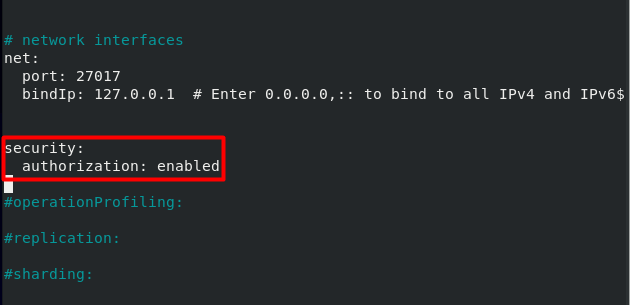 Mengaktifkan Otorisasi di MongoDB Server
Mengaktifkan Otorisasi di MongoDB ServerSimpan dan Keluar dari File Menggunakan Ctrl + X Jika Anda menggunakan Nano. Sekarang untuk menerapkan perubahan ke MongoDB; Mulai ulang layanan menggunakan perintah berikut:
SystemctL Restart Mongod Anda dapat lagi memeriksa status layanan MongoDB untuk memverifikasi jika layanan telah berhasil memulai kembali dengan menggunakan perintah yang disebutkan di atas.
Cara Membuat Pengguna Admin untuk MongoDB
Sekarang kami akan membuat pengguna admin untuk MongoDB yang akan memiliki semua hak administratif. Untuk membuat pengguna Admin MongoDB baru, pertama -tama akses Layanan MongoDB dengan menggunakan perintah berikut:
Mongo Sekarang jalankan perintah berikut untuk menggunakan layanan sebagai admin:
Gunakan admin Sekarang gunakan perintah yang diberikan di bawah ini untuk membuat pengguna baru:
db.createUser (user: "admin1", pwd: "pass", peran: [role: "useradminanydatabase", db: "admin", "readwriteAnyDatabase"]) Anda dapat mengganti admin1 dan lulus dengan nama pengguna dan kata sandi yang Anda sukai.
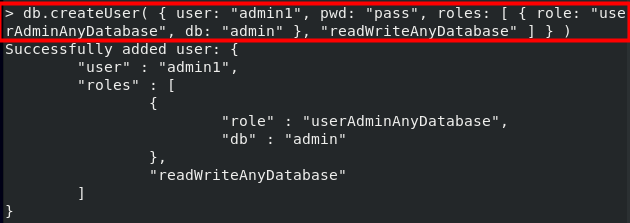 Buat Pengguna Admin di MongoDB
Buat Pengguna Admin di MongoDBSekarang keluar dari shell dengan menggunakan perintah di bawah ini:
KELUAR Cara memverifikasi otentikasi mongodb
Sekarang Anda tidak akan dapat menjalankan perintah pada shell mongodb tanpa otentikasi karena kami telah mengkonfigurasinya untuk membuat otentikasi diperlukan.
Anda dapat membuka layanan MongoDB dan mencoba menjalankan perintah yang berbeda untuk memverifikasi ini:
tunjukkan pengguna 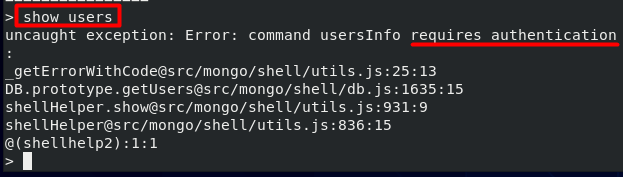 Kesalahan mongodb tanpa otorisasi
Kesalahan mongodb tanpa otorisasitunjukkan dbs Dalam contoh di atas tidak ada output yang telah ditampilkan karena akses sekarang dibatasi.
Anda dapat mengakses layanan MongoDB dengan pengguna administratif dengan menggunakan perintah yang diberikan di bawah ini:
Mongo -u admin1 -p -AauticationDatabase Admin Sekarang jika saya menggunakan perintah show dbs lagi, saya mendapatkan output berikut:
tunjukkan dbs Output: admin 0.000GB Config 0.000GB Lokal 0.000GB
Kesimpulan
MongoDB adalah database NoSQL gratis, open-source,. Ini menawarkan pengembang lebih banyak fleksibilitas daripada database berbasis relasional tradisional. Ini menyimpan data dalam dokumen seperti JSON yang memungkinkan transfer data yang lebih cepat dan efisien antara klien dan database.
Dalam panduan komprehensif ini, kami belajar menginstal dan mengkonfigurasi MongoDB pada sistem operasi Centos 8.
- « Cara Memeriksa Versi OS Dengan Baris Perintah Linux
- Cara git menghapus file tetapi menyimpan versi lokal »

